
Le 5 migliori alternative a DiskDigger per iOS per recuperare i dati persi dall'iPhone

DiskDigger è un noto strumento di recupero dati, ma è destinato principalmente ai dispositivi Android . Per gli utenti iOS , DiskDigger non è compatibile, quindi trovare un'alternativa affidabile a DiskDigger per iOS è essenziale quando si perdono dati importanti come foto, video, messaggi o contatti sul proprio iPhone, iPad o iPod touch.
In questo articolo, presenteremo le cinque migliori alternative a DiskDigger per iOS che ti permetteranno di recuperare i dati persi in modo sicuro ed efficiente. (Se sei un utente Android , puoi cliccare qui per scoprire alcune alternative a DiskDigger per Android .)
Coolmuster iPhone Data Recovery è uno strumento di recupero dati iOS molto apprezzato, considerato da molti utenti una delle migliori alternative a DiskDigger per iOS . Supporta il recupero di vari tipi di dati da dispositivi iPhone, così come dai backup di iTunes/iCloud. Grazie alla sua interfaccia intuitiva e alla procedura di recupero passo dopo passo, anche i principianti possono navigare facilmente nel software, visualizzare in anteprima i file recuperabili prima del ripristino e ripristinare selettivamente solo i dati necessari, senza preoccuparsi della sovrascrittura.
Caratteristiche principali di iPhone Data Recovery:
Ecco come recuperare i file dal tuo iPhone utilizzando iPhone Data Recovery:
01 Scarica e installa lo strumento sul tuo computer. Collega il tuo iPhone tramite USB e autorizza il dispositivo quando richiesto.
02 Una volta effettuata la connessione, verrà visualizzata l'interfaccia. Seleziona i file che desideri recuperare e clicca su "Avvia scansione" per avviare la scansione.

03 Dopo la scansione, scegli una categoria dal pannello di sinistra, visualizza l'anteprima e seleziona gli elementi che desideri recuperare dal pannello di destra, quindi fai clic su "Ripristina sul computer" per avviare il processo di ripristino.

Video tutorial:
Aiseesoft FoneLab - Recupero Dati iPhone è un'alternativa professionale e versatile a DiskDigger per iPhone che consente agli utenti di recuperare vari dati persi o cancellati dal proprio iPhone, dai backup di iTunes o dai backup di iCloud. Supporta oltre 20 tipi di dati, tra cui foto, video, messaggi, contatti, WhatsApp, LINE e dati di altre app.
Grazie alla potente modalità di scansione approfondita, gli utenti possono persino recuperare file eliminati da tempo. L'interfaccia intuitiva consente una facile anteprima e un recupero selettivo, garantendo che vengano ripristinati solo i dati necessari.

Pro:
* Un'ampia gamma di tipi di dati, compresi i dati di app di terze parti.
* Scansione rapida e chiara categorizzazione dei risultati.
* Compatibile con le ultime versioni iOS 26/18 e iPhone 16.
Contro:
* La versione gratuita consente solo la scansione e l'anteprima; per il ripristino completo è necessario un acquisto.
iMyFone D-Back è un'altra alternativa avanzata e intuitiva a DiskDigger iOS progettata per aiutare gli utenti iPhone a recuperare facilmente i dati persi o cancellati. Offre diverse modalità di recupero, tra cui il recupero del dispositivo, il recupero del backup di iTunes e il recupero del backup di iCloud. Il software supporta vari tipi di dati, come foto, video, messaggi, contatti, WhatsApp, WeChat e altri dati delle app, rendendolo una soluzione versatile per diversi scenari di perdita di dati.
Grazie alla sua interfaccia intuitiva, gli utenti possono visualizzare in anteprima i file prima del ripristino, scegliere selettivamente i dati di cui hanno bisogno e ripristinarli in modo sicuro senza sovrascrivere i contenuti esistenti.
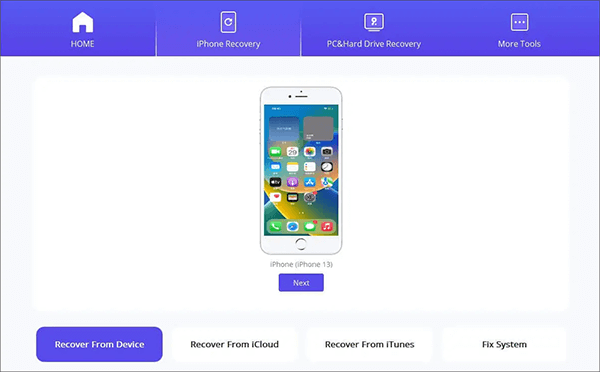
Pro:
* Il software vanta un'elevata percentuale di successo nel recupero di un'ampia gamma di tipi di file.
* L'interfaccia è intuitiva e facile da navigare, consentendo agli utenti di trovare rapidamente i contenuti di cui hanno bisogno.
* Il suo notevole successo nel recupero è dovuto in gran parte al solido supporto per vari tipi di file.
* iMyFone D-Back supporta anche il recupero dati dalle app di messaggistica istantanea.
* È possibile visualizzare in anteprima i file persi e scegliere se recuperarli tutti o solo alcuni specifici.
* È in grado di recuperare dati da dispositivi danneggiati o inaccessibili.
Contro:
* Il prezzo è più alto e la versione gratuita non include le funzionalità di recupero dati.
iMobie PhoneRescue è una potente alternativa all-in-one a DiskDigger iOS che non solo aiuta gli utenti a recuperare dati persi o cancellati da backup di iPhone, iTunes o iCloud, ma offre anche funzionalità avanzate di riparazione del sistema iOS . È compatibile con le ultime versioni e dispositivi iOS , il che lo rende la soluzione ideale per chiunque cerchi sia il recupero dati che la riparazione del sistema in un unico strumento.
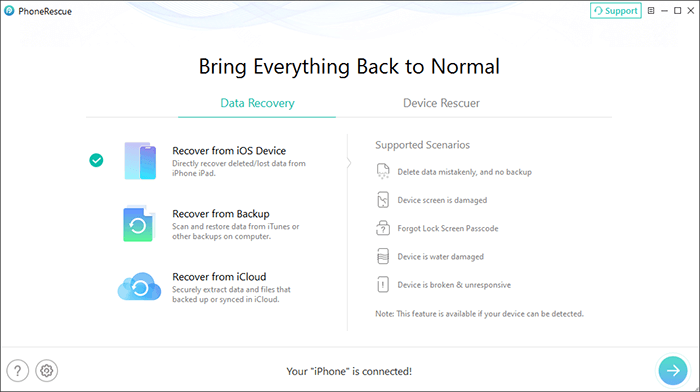
Pro:
* Offre quattro modalità di recupero per massimizzare le possibilità di recupero dei dati.
* Può estrarre dati dai backup di iTunes/iCloud senza dover collegare l'iPhone, il che lo rende ideale nei casi in cui il dispositivo è danneggiato o smarrito.
* Il software garantisce un recupero di alta qualità, preservando la qualità originale di foto e video.
* Puoi recuperare i dati persi direttamente sul tuo dispositivo iOS oppure esportarli sul tuo computer per un backup sicuro.
* Grazie alla sua interfaccia intuitiva e intuitiva, il processo di recupero è semplice e facile da seguire.
Contro:
* La versione di prova gratuita consente di testare l'interfaccia e la compatibilità con i dispositivi, ma presenta delle limitazioni.
* La versione completa ha un prezzo più alto rispetto ad altri strumenti di recupero dati disponibili sul mercato.
Tenorshare UltData è un software di recupero dati iOS altamente efficace e ricco di funzionalità, considerato un'alternativa affidabile a DiskDigger per iOS . Supporta il recupero dati da più fonti, tra cui iPhone, iTunes e iCloud.
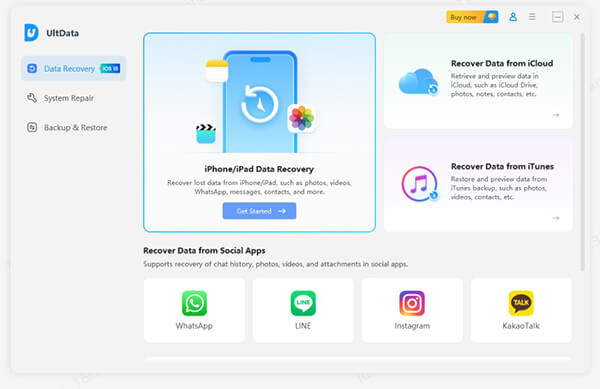
Pro:
* Supporta oltre 35 tipi di dati.
* Offre opzioni di anteprima dei dati e di ripristino selettivo.
* Recupera dati da più fonti, tra cui dispositivo, iTunes e iCloud.
* Facile da usare grazie all'interfaccia intuitiva.
* Compatibile con la maggior parte dei dispositivi iOS , inclusi gli ultimi iPhone 16 e iOS 18/26.
* Elevato tasso di successo del recupero, fino al 98%.
* Include una funzionalità per risolvere i problemi del sistema iOS .
Contro:
* La versione gratuita consente solo la scansione; per il ripristino è necessario un aggiornamento a pagamento.
* Il prezzo della licenza è relativamente alto e alcuni utenti lo trovano meno conveniente.
* La scansione può richiedere del tempo e alcuni utenti hanno segnalato velocità ridotte.
In sintesi, per gli utenti iOS che necessitano di una soluzione affidabile per recuperare dati persi o cancellati, questi cinque strumenti rappresentano un'eccellente alternativa a DiskDigger per iOS . Che si tratti di foto, messaggi, contatti o dati di app, questi strumenti possono aiutare a garantire il ripristino sicuro delle informazioni importanti. Tuttavia, il modo migliore per proteggere i dati è eseguire regolarmente il backup dell'iPhone su iCloud o iTunes, in modo da prevenire la perdita di dati prima che accada e mantenere la massima tranquillità.
Articoli correlati:
Come recuperare le note eliminate definitivamente su iPhone con/senza backup?
2 modi per recuperare le foto eliminate definitivamente dall'iPhone senza backup
Come recuperare i dati da un iPhone bloccato con o senza backup?

 Recupero iPhone
Recupero iPhone
 Le 5 migliori alternative a DiskDigger per iOS per recuperare i dati persi dall'iPhone
Le 5 migliori alternative a DiskDigger per iOS per recuperare i dati persi dall'iPhone





